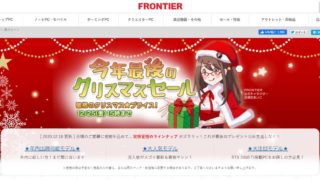ASUSが販売するゲーミングパソコン、ROG Zephyrus G14 GA401IVをお借りしました。
機材貸出元:ASUS JAPAN株式会社
14型のコンパクトなボディに、ハイスペックなCPUとGPUを搭載したゲーミングノートです。
パソコンを持ち歩くことが多い方や、出張や旅行中もゲームを楽しみたい方にぴったりな1台。
幅広く活躍する薄型ゲーミングPCを探している方は、ぜひじっくりご覧ください。
ROG Zephyrus G14 GA401IVの特徴

ROG Zephyrus G14 GA401IVがどういったパソコンなのか、特徴を整理すると以下の通り。
毎日持ち歩ける薄型ゲーミングノート
最高画質で幅広いゲームを楽しめる
最安モデルなら税抜9万円~で買える
ビジネスシーンでも使えるデザイン
画面が小さくてエイムしづらい
Webカメラが非搭載
「各種人気ゲームでどれくらいフレームレートを出せるのか先に知りたい!」
という方はこちらからご覧ください。
スペック
CPUやGPUなど、今回お借りしたモデルの基本スペックは以下の通り。
| OS | Windows 10 Home 64ビット |
|---|---|
| CPU | Ryzen 9 4900HS |
| GPU | GeForce RTX 2060 Max-Q |
| メモリ | 16GB(DDR4-3200) |
| ストレージ | NVMe M.2 SSD 1TB |
| 販売価格 | 195,273円~→149,818円~ ※2020年12月25日まで |
記事執筆時点ではクリスマスセールが実施中(2020年12月25日まで)で、通常価格から23.3%も値引きされています。
CPUとGPUの細かいスペックを知りたい方は、こちらをご覧ください。

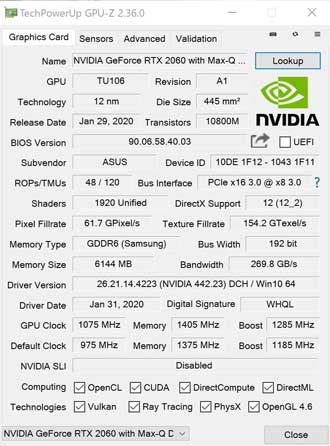
メモリは16GB(8GB×2)、ストレージも1TBと十分な容量が搭載されています。
ゲームはもちろん動画編集などの用途でも活躍するスペックです。
メモリやストレージなどのパーツ交換・増設を行った場合、サポート対象外となるので要注意です。
ラインナップ
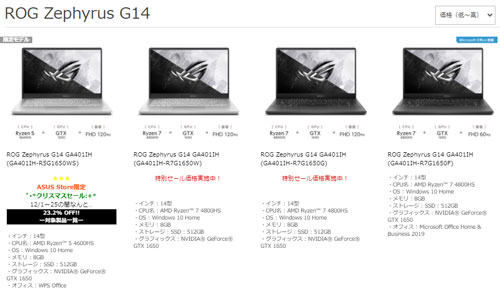
ROG Zephyrus G14はラインナップがとても幅広く、ホワイトとグレーのカラーバリエーションも展開。
数あるラインナップの中から、ちがいがわかりやすいものをピックアップしました。
| CPU | GPU | モニター | AniMe Matrix | 価格(税別) |
|---|---|---|---|---|
| Ryzen 5 4600HS | GTX 1650 | フルHD 120Hz | × | 90,727円〜 |
| Ryzen 7 4800HS | GTX 1650 | フルHD 120Hz | × | 127,091円〜 |
| Ryzen 7 4800HS | GTX 1660Ti | フルHD 120Hz | ○ | 140,727円〜 |
| Ryzen 9 4900HS | RTX 2060 MQ | WQHD 60Hz | × | 149,818円〜 |
| Ryzen 9 4900HS | RTX 2060 MQ | WQHD 60Hz | ○ | 227,091円〜 |
今回お借りしたモデルはモニターの解像度がWQHD(2,560×1,440)で、リフレッシュレート60Hzのもの。
記事執筆時点はクリスマスセール中ということもあり、最安モデルなら税抜9万円台から購入可能です。
パソコンの価格や仕様は時期によって変動するので、最新情報は必ずASUS公式サイトにてご確認ください。
AniMe Matrix
「AniMe Matrix」とは、天板を自由にデザインできる機能のこと。

好きな画像やロゴを表示させたり、アニメーションで動かすなど、天板のデザインで個性をアピールできます。
ただし、AniMe Matrix搭載モデルは値段が高くなるので要注意。
見た目にこだわりたい方におすすめです。
今回お借りしたモデルはAniMe Matrix非対応なので、使用感などは検証できていません。
デザイン・大きさ
ROG Zephyrus G14は、いい意味でゲーミングPCらしさを感じさせない、おしゃれなデザインが大きな魅力。
ビジネスシーンで使用しても、まったく違和感がありません。


仕様上の大きさは324×222mmで、ゲーミングノートとしてはとてもコンパクト。
分厚さも17.9~18.9mmしかないため、一般的なビジネスバッグに難なく収納できます。


裏側は排熱のためにところどころメッシュ状になっていて、ゲーム起動中は温風を吐き出します。
ROG Zephyrus G14は冷却性能が極めて高く、ゲーム中、WASDキーを操作する左手がひんやりするほど。
ファンの回転音もゲーミングノートとしては控えめに感じました。

重量は実測で約1.6kgほど。
ビジネス用途の薄型ノートPCと比べると多少のずっしり感はあるものの、毎日持ち歩いてもそこまで苦にならない重さです。
ACアダプター

ACアダプターは単体でそれなりの大きさがあります。
仕様上のバッテリー駆動時間は最長9.4時間とたっぷりですが、過度な期待は禁物。
ゲーミングノートは消費電力の高いCPUやGPUを搭載しているため、基本的にACアダプターへの接続は必須と考えましょう。
とくにPCゲームは電力消費が激しく、バッテリー駆動ではパフォーマンスが著しく落ちます。

ケーブル込みで重量は約511gでした。
パソコンと一緒に持ち歩くと2kgを超えます。
インターフェイス
ここからはインターフェイスを見ていきます。

- 電源
- HDMI
- USB3.1 Gen2(Type-C)
- マイク・イヤホンコンボジャック
本体左側のUSB3.1 Type-Cはデータ転送と映像出力、さらに給電にも対応。
外出先でコンセントが見つからないときは、応急処置としてモバイルバッテリーなどから給電も可能です。
カードリーダーは非搭載なので、SDカードやmicroSDカードなどを読み込みたい場合は、外付けのリーダーを用意する必要があります。

- USB3.1 Gen2(Type-C)
- USB3.0(Type-A)×2
本体右側のUSB Type-Cはデータ転送のみ。
有線LANは接続できないものの、Wi-Fi 6に対応。
無線でもオンラインゲームを快適にプレイできます。
Bluetoothにも対応しているため、マウスやゲームパッドなどをワイヤレスで接続できます。

背面にポート類は何もありません。
キーボード

キーボードは87キーの日本語配列、Nキーロールオーバーにも対応。
キーストロークは1.7mm、キーピッチは19mmと標準的で、配列に目立ったクセもなくタイピングしやすいです。
打鍵感はポコポコ系で、薄型ノートPCとしては普通といった印象。
Excelなどの事務作業でテンキーが必要な方は、外付けのものを活用しましょう。


バックライトは単色のみで、明るさを切り替えられます。
電源ボタンは指紋認証機能を搭載しており、ビジネス用途で使いたい方も安心。
スペースキーは横幅が狭いものの、ゲームを操作しやすいようにデザインされています。
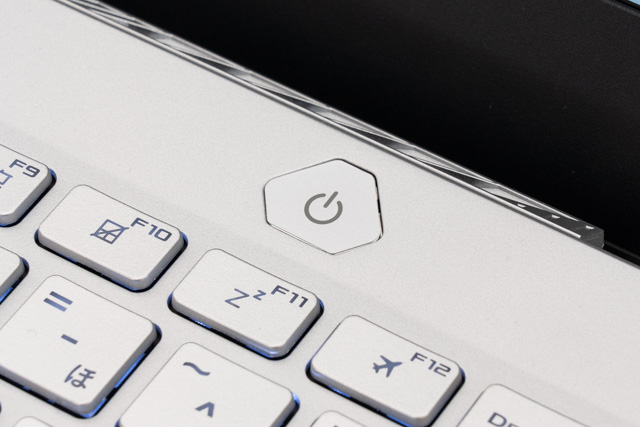

ファンのモードチェンジや音量調整、マイクのON/OFFなどは専用キーが用意されていて便利です。

プリインストールされている専用アプリからもモードチェンジが可能で、ゲーム中の誤動作を防ぐために役立つ、Windowsキーのロックなども可能。
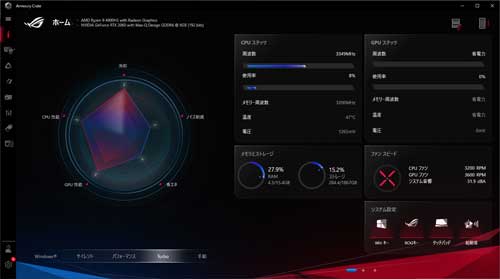
ゲーム中は冷却性能がもっとも高まるターボモードがおすすめ。
ゲーミングノートとしては控えめな回転音ですが、音を聞き分けることが重要なFPSゲームなどをプレイするなら、ヘッドホンやイヤホンは必須です。
用途に合わせて各モードを使い分けましょう。


両側面にスピーカーもあります。
ディスプレイ

ディスプレイは14型とコンパクト。
今回お借りしたモデルは解像度がWQHD(2,560×1,440)でリフレッシュレートが60Hz。
画面占有率85%のナローベゼル(狭額縁)かつノングレア(非光沢)で、さらに視野角も178°と広く、とても見やすいです。
いただいた情報によると、14型のノートPCでWQHD 60Hzのモニターを搭載したのは、ASUSが世界で初らしいです。
ただし、フォートナイトやApexLegendsなどのゲームをメインにプレイするなら、フルHD(1,920×1,080)かつ120Hzのモデルをおすすめします。
また、今どきのノートPCとしては珍しく、Webカメラが非搭載。
顔出しでライブ配信をしたい方やオンライン会議などでカメラが必要な方は、別途購入する必要があります。

ディスプレイは最大でここまで開きます。
自然とキーボードに傾斜がつく、ASUSお得意のエルゴリフトヒンジです。

ほんの少しのちがいですが、キーボードが打ちやすくなるほか、冷却性能もアップします。
sRGBカバー率約97%の広色域
ディスプレイの色域をi1 Display Proでチェックしたところ、sRGBカバー率は約97.0%、AdobeRGBカバー率が約72.8%でした。

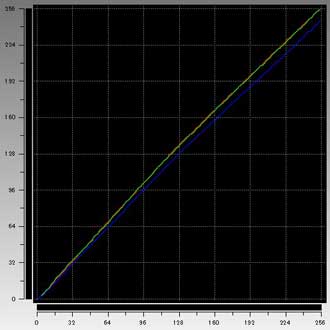
ゲーミングノートとしては、非常に色域が広いです。
Webデザインや写真のレタッチ、動画編集など、ちょっとしたクリエイティブ用途なら仕事でも普通に使えてしまいます。
AdobeRGBカバー率は低めなので、印刷を前提とした用途ではカラーマネジメントモニターが必要ですが、十分すぎるスペックといえるでしょう。

モニターの色合いは、専用アプリから好みに合わせてカスタマイズも可能。
基本的にはデフォルトをおすすめしますが、ゲームや用途に合わせて簡単に変えられるのは便利です。
ROG Zephyrus G14のベンチマーク

ここからはROG Zephyrus G14の性能を、各種ベンチマークソフトを使用して数値化していきます。
まずパソコンの総合的な性能をチェックするPC Mark10のスコアは5,401でした。
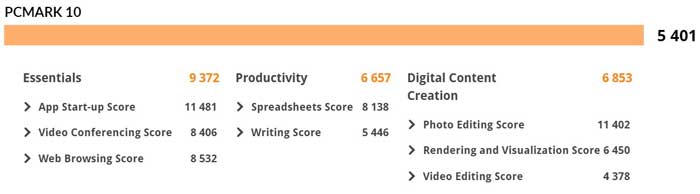
ゲームはもちろん、ExcelやWordなどの事務作業、各種クリエイティブ用途でも活躍するスペックです。
計測結果はいずれも当サイトで検証したものなので、あくまで参考程度にお考えください。
CINEBENCH R20
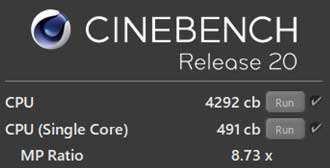
CINEBENCH R20でCPUの性能をチェックしてみたところ、4,292cbという結果でした。
主なCPUとスコアを比較してみると以下の通り。
| Ryzen 7 3700X | |
|---|---|
| Core i7-10700 | |
| Ryzen 9 4900HS | |
| Core i7-10875H | |
| Core i7-10750H |
デスクトップPC向けCPUのRyzen 7 3700XやCore i7-10700にはさすがに敵わないものの、ノートPC向けCPUとしては最高クラスのスコアです。
これだけ高性能なCPUが14型の薄型ボディに搭載されるなんて、今までは考えられませんでした。
Fire Strike
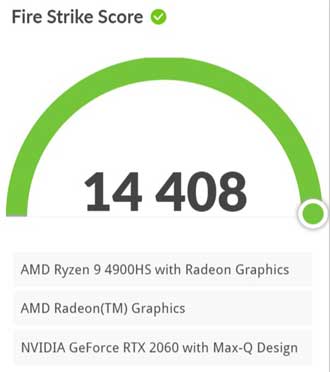
3DMarkのFire Strikeは14,408でした。
主なグラフィックカードとスコアを比較してみると以下の通り。
| RTX 3060 Ti | |
|---|---|
| RTX 2060 | |
| RTX 2060 Max-Q | |
| GTX 1660 SUPER | |
| GTX 1660 |
薄型ノートPC向けのMax-Qタイプということもあり、通常版のRTX 2060と比べるとスコアが少し低めに出ました。
それでもGTX 1660 SUPERに負けないくらいの性能があります。
VR Mark
VR Markの各種スコアはご覧の通り。


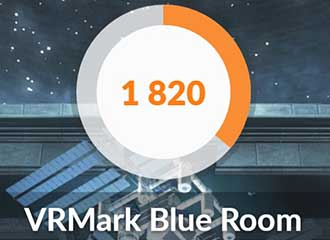
軽めのVRゲームならそれなりに動かせるスコアです。
VRゲームで遊ぶには、VRヘッドマウントディスプレイを別途購入する必要があります。
Crystal Disk Mark
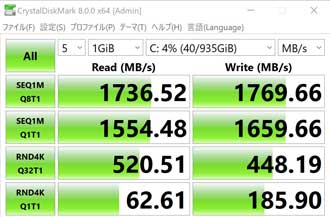
ストレージ(M.2 SSD)の転送速度は、読み込みで1,736MB/sとまずまずのスコアでした。
ハイエンドクラスのM.2 SSDだと読み込みが3,000MB/sを超えるので、もう少し頑張ってほしかったところ。
とはいえ実用上、ストレスを感じる場面はほとんどないでしょう。
一般的なSSD(SATA)やHDDと平均的な転送速度を比較すると、以下の通り。
| NVMe M.2 SSD (Gen4) | |
|---|---|
| NVMe M.2 SSD | |
| SSD(SATA) | |
| HDD |
NVMe M.2 SSD(Gen4)は、今のところデスクトップPCの限られた環境下でしか使えません。
オンラインゲーム
有名オンラインゲームのベンチマークソフトも走らせました。
いずれも解像度は1920×1080(フルHD)のノートパソコンに設定しています。
重量級ゲームのFF15は、高品質で「快適」という結果でした。
場面によっては多少処理が重くなりそうなので、画質を少し落としたほうが快適に遊べそうです。
FF14やドラクエXはグラフィックが軽めなので、最高画質のまま快適にプレイ可能。
MMOが好きで、いつでもどこでもログインしたい方にぴったりです。
FF15

| 高品質 | 6215(快適) |
|---|---|
| 標準品質 | 8033(快適) |
| 軽量品質 | 10135(とても快適) |
FF14 漆黒の反逆者

| 最高品質 | 12529(非常に快適) |
|---|
ドラゴンクエストX

| 最高品質 | 116422(すごく快適) |
|---|
PCゲームのフレームレート検証

ここからは実際にパソコンゲームをフルHD解像度の最高画質で動かして、どれくらいのフレームレートが出たかご紹介します。
フレームレートの抽出にはMSIのAfterburnerとGeForce Experienceを使用。
主な人気ゲームの平均フレームレートをまとめた結果がこちら。
| フォートナイト | 86fps |
|---|---|
| Apex Legends | 96fps |
| PUBG | 90fps |
| VALORANT | 182fps |
| Rainbow Six Siege | 163fps |
| モンハンワールド:アイスボーン | 52fps |
フォートナイトとApexLegendsは、低画質まで落とせば144前後までフレームレートを上げられます。
今回お借りしているモデルはリフレッシュレートが60Hzですが、120Hzモニター搭載モデルならヌルヌル感がさらにアップします。
ひとつ気になったのは画面の小ささ。
筆者は普段24インチのゲーミングモニターを使用していることもあり、14型はさすがに小さすぎるように感じました。
慣れの問題ではありますが、ある程度大きいほうがエイムの精度は上がるように感じます。
モンハンワールドのようなアクションゲームをプレイする分には、画面の大きさはそこまで気になりません。
レイトレーシング性能
CoD:BOCWとBattlefield V、WATCH DOGS LEGION、Cyberpunk 2077でレイトレーシング(DXR)をONにした状態のフレームレートをチェックしました。
こちらも解像度はフルHDに設定しています。
| DXR ON | 48fps |
|---|---|
| DXR OFF | 82fps |
| DXR ON | 52fps |
|---|---|
| DXR OFF | 66fps |
| DXR ON | 27fps |
|---|---|
| DXR OFF | 43fps |
| DXR ON | 26fps |
|---|---|
| DXR OFF | 46fps |
CoD:BOCWとBattlefield VはDXRをONにしても見た目が少し変わる程度なので、マルチプレイではOFFがおすすめ。
シングルプレイをじっくり楽しむなら、DXRをONにしてもよいでしょう。
WATCH DOGS LEGIONとCyberpunk 2077はDXRをONにしたほうが世界観を楽しめますが、グラフィックが激重。
FPSゲームほどの高いフレームレートは必要ないものの、最低でも30以上はキープしたいところ。
最新のレイトレ対応ゲームを最高画質でサクサク遊ぶには、RTX 2060 Max-Qではパワー不足です。
Bright Memory RTX Benchmark
ベンチマークソフトのBright Memoryを走らせた結果がこちら。
| RTX 3080 | |
|---|---|
| RTX 3070 | |
| RTX 3060 Ti | |
| RTX 2080 | |
| RTX 2060 |
掲載しているスコアは以下の設定で試したときの平均フレームレートです。
- 解像度:フルHD
- RTX:Very High
- DLSS:Quality
仕方のないことですが、最新グラボのRTX 30シリーズとは大きな差があります。
VRゲームの動作検証
Oculus Quest 2を専用ケーブルでつないで、PC用のVRゲームを実際に動かしてみました。


Half-Life: Alyxはグラフィックが重く、低画質まで落としても画面の処理に遅延が発生しました。
Beat SaberはVRゲームとしては非常に軽いものの、こちらもフルHD解像度ではフレームレートが若干低下。
解像度を落とせばそれなりに遊べました。
VRゲームのカクつきは酔いやすくなって危険なので、快適にプレイしたいならもう少しスペックの高いゲーミングPCを買ったほうが良いでしょう。
ゲーム実況の動画配信
ゲーム実況をTwitchでスムーズに配信できるかも検証しました。
配信ソフトは無料で使えるOBS(Open Broadcaster Software)を使用、配信と同時に録画も実施です。
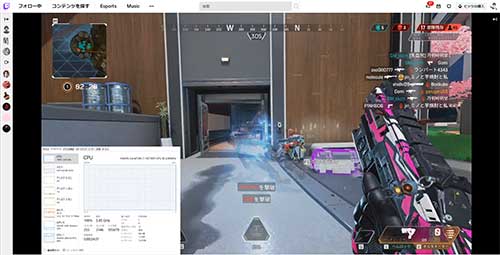
ソフトウェアエンコードで試したところ、1080pかつ60fpsでApex Legendsの配信ができました。
場面によっては配信動画が若干カクついていたため、多少設定を落としたほうが良さそうです。
ゲームのグラフィック設定は低~中、OBSの出力解像度も1080pから少し落とせば、よりスムーズに配信できます。
ハードウェアエンコードでは配信が静止画になってしまうことがあるので、おすすめしません。
スマホゲームなども配信可能
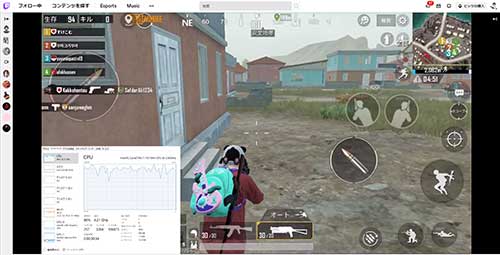
キャプチャーボードをつないでスマホゲームの配信も試してみました。
iPhone8でPUBG MOBILEの配信を試したところ、こちらはハードウェアエンコードでも1080pかつ60fpsでスムーズに配信&録画できました。
スマホゲームやコンソール機の配信なら、こまかい設定をいじらずとも高画質での配信が可能です。
クリエイティブ用途の動作検証

続いて動画や写真の編集など、クリエイティブ用途でも快適に使えるかを検証しました。
Premiere Proで動画編集
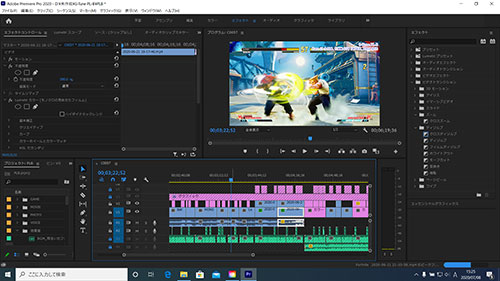
まずはAdobeのPremiere ProでYoutube動画の編集を試しました。
メモリが16GB搭載されているので、複雑な演出やエフェクトを加えない限りスムーズに動かせます。
ゲームの検証でも気になりましたが、動画を編集するには画面が小さく感じます。
性能面は申し分ないのですが、ガッツリ動画編集に取り組むなら外付けのモニターが欲しくなります。
After Effectsを使ったり、4K動画の編集も視野に入れているなら、メモリは32GB欲しいところですが、注文時のカスタマイズには非対応。
自身でのメモリ増設も保証対象外になってしまうため、慎重に判断してください。
4K動画の書き出し
参考までに、4K動画の書き出し時間を計測しました。
検証のために用意したのは、GoPro HERO7 Blackで撮影した4K 60fpsの動画データ。
書き出し条件とかかった時間は以下の通り。
| H.264(Youtube 1080p FHD) | 7:42 |
|---|---|
| H.264(Youtube 2160p 4K UHD) | 6:59 |
一般的な薄型ノートパソコンだと40分以上かかることもあるので爆速です。
LightroomでRAW現像
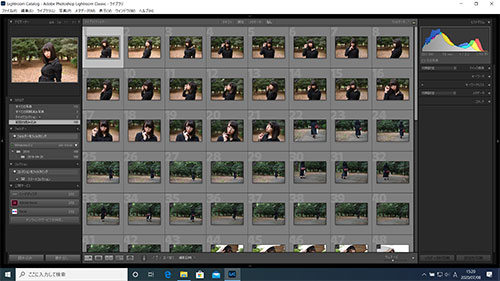
デジカメで撮影したRAWデータの書き出し速度もチェックしてみました。
有効画素数3,635万のニコンD810で撮影したRAWデータ100枚をLightroomで書き出したところ、かかった時間は2分33秒。
主なCPUと結果を比較したグラフはこちら。
| Core i7-10750H | |
|---|---|
| Core i7-9750H | |
| Ryzen 9 4900HS | |
| Ryzen 7 4700U | |
| Core i5-10300H |
CINEBENCHのスコアが高かったので期待していたのですが、書き出し速度はいまいち伸び切らず。
ノートPCとしては十分速いものの、Core i7-10750Hには敵いませんでした。
モニターの色域も広く、WQHD解像度なら高画素データも鮮明に表示されるので、写真を撮ることが好きな方にもおすすめです。
Lightroomの書き出し条件は以下で統一しています。
| 画像形式 | JPEG |
|---|---|
| 画質 | 100 |
| カラースペース | sRGB |
| 画像のサイズ | 未調整(撮影データそのまま) |
| 解像度 | 350 |
| メタデータ | すべてのメタデータ (人物情報や撮影場所の情報は削除) |
理想的な薄型ゲーミングノートのひとつ

レビューのまとめとして、ROG Zephyrus G14の特徴をおさらいします。
毎日持ち歩ける薄型ゲーミングノート
最高画質で幅広いゲームを楽しめる
最安モデルなら税抜9万円~で買える
ビジネスシーンでも使えるデザイン
画面が小さくてエイムしづらい
Webカメラが非搭載
久しぶりに自分でも買いたいと思えたゲーミングノートです。
スペックだけを考えると激安とは言えませんが、14型の薄型コンパクトなボディで、これだけの性能を発揮できるのは素晴らしい。
「仕事でもパソコンを使いたいから、持ち歩けるサイズのゲーミングノートが欲しい!」
と考えている方には、理想的な1台になることでしょう。
記事執筆時点ではクリスマスセールで安くなっていますし、Amazonや価格.comにレビューを投稿するとプレゼントがもらえるキャンペーンも2021年1月31日まで実施中。
ひとつ注意点として、ASUSのオンラインストアは分割払いやクレジットカードのボーナス払いに対応していません。
ショッピングローンでの購入を検討していた方は気を付けてください。
ゲームはもちろん、幅広い用途で活躍するハイスペックノートPCを探している方は、ASUSのROG Zephyrus G14を候補に入れてみてはいかがでしょうか。